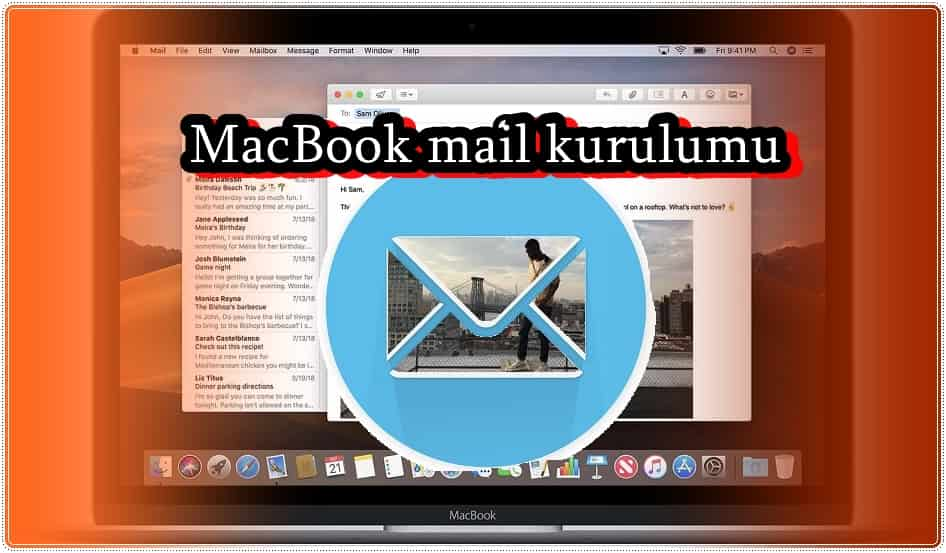
Mac mail ayarlarını yaparak Macbook’unuza bir e-posta adresi kurabilir, çeşitli hesaplarda bulunan tüm e-postalarınızı tek bir yerden görüntüleyebilirsiniz.
Macbook mail uygulaması, iCloud, Hotmail, GMail, Yahoo gibi birden fazla e-posta adresi ekleyerek bu hesaplardan gelen e-postaları tek bir yerden okumanıza, cevaplayıp düzenlemenize izin vermektedir.
Bu yazımızda Macbook’a ilk kez bir e-posta hesabını nasıl ekleyeceğinizi anlatacağız.
Adım adım Macbook mail kurulumu
Bir e-posta hesabı eklemek için;
- Mail uygulamasını açın.
- Mail menü çubuğundan Mail > Hesap Ekle‘yi seçin.
- Listeden e-posta sağlayıcınızı seçin ve Sürdür’ü tıklayın
- e-Posta adresinizi ve e-posta şifrenizi gireceğiniz bir pencere açılacaktır. Seçiminizi yaparak İleri tuşuna basın.
- e-Posta sunucusuna ulaşmak için gerekli izinleri verin.
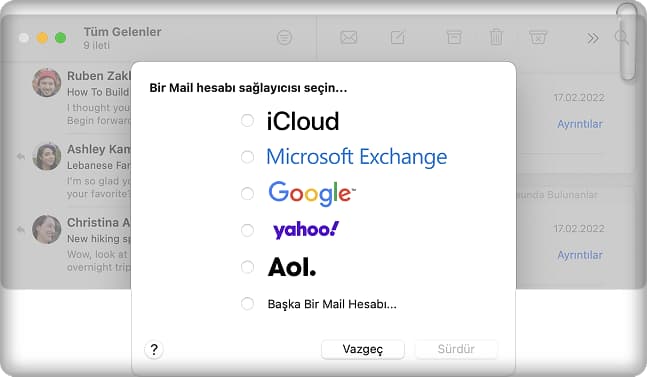
Mac mail ayarları nasıl yapılır?
Mac e-posta kurulumunu yaptıktan sonra birden fazla e-posta adresinizde gezinmek için bir takım Mac mail ayarlarının yapılması gereklidir.
Mac’inizdeki Mail uygulamasında Tercihler’i seçerek burada e-posta kutunuz ile ilgili bir çok kişiselleştirmeyi yapabilirsiniz.
Yeni bir e-posta yazma
- Mac’inizdeki Mail uygulamasında Mail araç çubuğundaki Yeni İleti düğmesini tıklayın.
- İletinizde, iletiyi göndermek istediğiniz kişileri ekleyin.
- Mesajınızın konusunu girip metninizi ekleyin.
- İletinizi göndermeye hazır olduğunda araç çubuğundaki Gönder düğmesini tıklayın.

Gönderilen e-postayı yanıtlama
- Mac’inizdeki Mail uygulamasında ileti listesinde bir ileti seçin.
- Yanıtla simgesine basın.
- Metninizi ve epostaya ekleyeceğiniz dosyaları ekleyin.
- Gönder düğmesini tıklayın.
Kayıtlı tüm e-mail adreslerindeki e-postaları görüntüleme
Mail uygulamasında Tüm Gelen Kutuları‘nı tıklayarak, ekli bir çok e-posta adresinizdeki tüm iletileri görebilirsiniz. E-postalar arasında gezinmek için merkezi Gelen Kutusu penceresinde ilerleyin veya Yukarı ve Aşağı Ok tuşlarını kullanın.
Mail’de e-postaları sıralama
İleti listesindeki e-posta iletilerini (örneğin, kişiye veya tarihe göre) sıralayabilirsiniz; böylece iletileri bulmak daha kolay olur.
- Mac’inizdeki Mail uygulamasında Görüntü > Sırala’yı seçin, sonra Kimden veya Büyüklük gibi bir özellik ve bir sıralama düzeni seçin.
e-Postaları okundu olarak işaretleme
Bir e-postayı okundu yada okunmadı olarak işaretlemek için;
- e-Postaya Control tuşuna basarak tıklayın.
- Okundu/Okunmadı Olarak İşaretle’ye basın. (yada Shift + Command + U tuşlarınada basabilirsiniz.)
Mail’deki e-postaları filtreleme
Mac mail ayarları arasında istemediğiniz e-postaları filtreleme özelliği de bulunmaktadır.
Yalnızca posta kutusundaki belirli e-posta iletilerini (ilişik içerenler gibi) göstermek için filtreleri kullanabilirsiniz.
- Mac’inizdeki Mail uygulamasında ileti listesinin en üstündeki Filtrele düğmesini tıklayın. (yada Görüntü > Filtre > İleti Filtresini Etkinleştir’i seçin.)
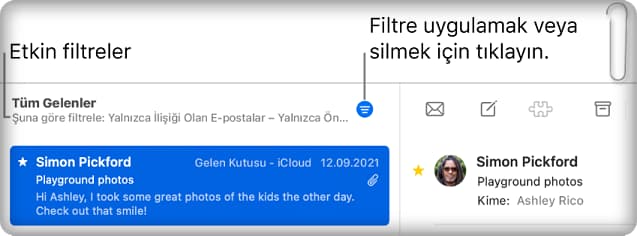
Ayrıca Filtrele düğmesini tıklayıp basılı tutabilir, sonra görünen menüden İleti Filtresini Etkinleştir’i seçebilirsiniz.
Mac mail hesapları nasıl silinir?
Mac’inizdeki Mail uygulamasından bir hesabı istediğiniz zaman silebilirsiniz. Bu işlemi gerçekleştirdiğinizde, hesabın e-posta iletileri Mac’inizden silinir.
- Mac’inizdeki Mail uygulamasında Mail > Tercihler’i seçin
- Hesaplar’ı tıklayın.
- Bir hesap seçin ve Sil düğmesine tıklayın.
MAC’de yer açabilmek için, MAC saklama alanını bir kaç küçük müdahale ile yükseltebilirsiniz.
Yazı içindeki resimler https://support.apple.com sitesinden alınmıştır.
Mac mail ayarları hakkında sık sorulan sorular
Mac Mail nasıl kullanılır?
Macbook mail uygulaması, iCloud, Hotmail, GMail, Yahoo gibi birden fazla e-posta adresi ekleyerek bu hesaplardan gelen e-postaları tek bir yerden okumanıza, cevaplayıp düzenlemenize izin vermektedir.
Mac Mail tercihleri nerede bulunur?
Macinizdeki Mail uygulamasında Tercihleri seçerek burada e-posta kutunuz ile ilgili bir çok kişiselleştirmeyi yapabilirsiniz.
Macbook mailden nasıl çıkış yapılır?
Macbook mailden çıkış için Mail uygulamasını açın ve Tercihleri seçin. Burada hesaplara tıklayarak silmek istediğiniz hesabı seçip Sile basın.